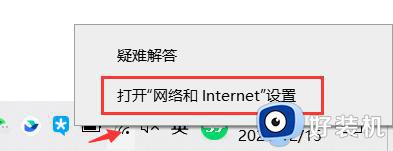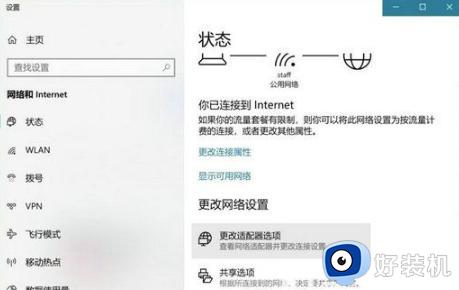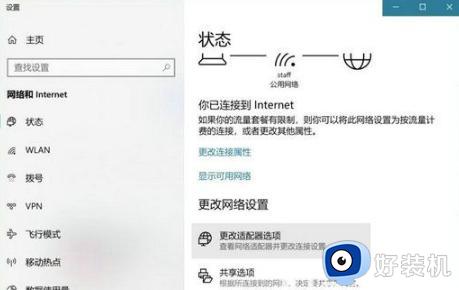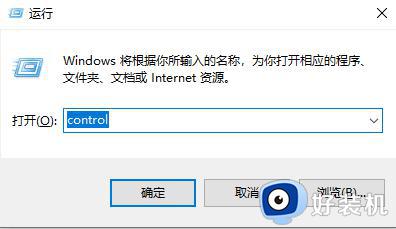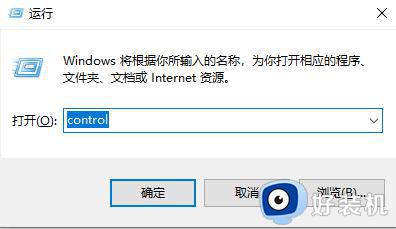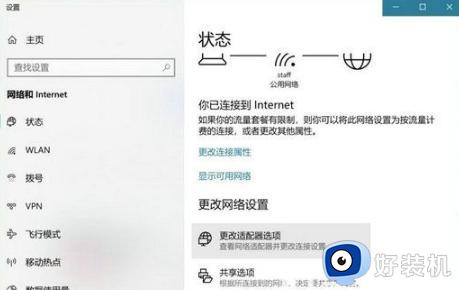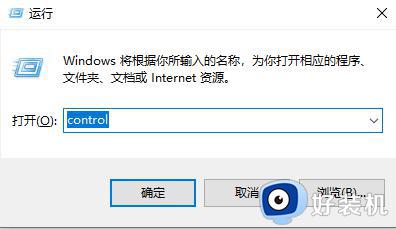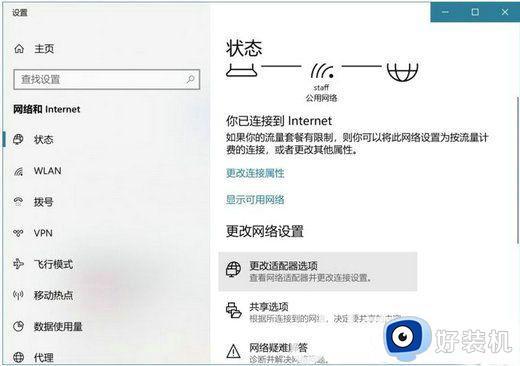win10查看保存过的wifi密码的方法 win10怎么看保存过的wifi密码
时间:2023-04-19 09:44:51作者:zheng
在我们平时使用win10操作系统的电脑的时候,通常都会连接网络,有些用户因为环境原因无法使用有线网络,就想要连接无线网络,但是自己忘记了wifi密码,这时就可以在电脑中查看保存过的wifi密码,那么具体该如何查看呢?今天小编就教大家win10查看保存过的wifi密码的方法,如果你刚好遇到这个问题,跟着小编一起来操作吧。
推荐下载:win10纯净版64位镜像
方法如下:
1、右键任务栏的无线图标,点击打开“网络和internet设置”
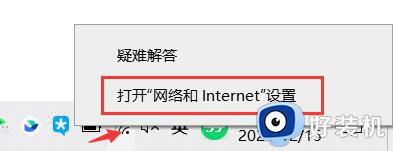
2、点击左侧的WLAN
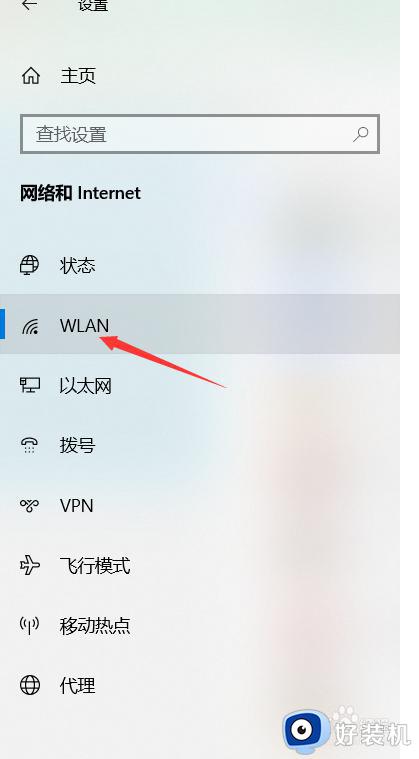
3、点击右侧的网络和共享中心
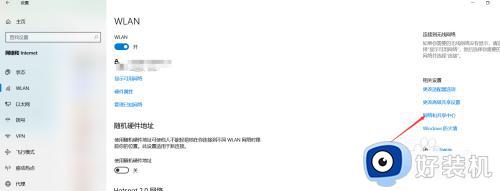
4、找到相关的无线连接,点击
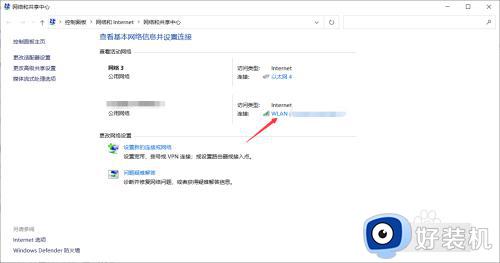
5、在弹出的窗口点击无线属性
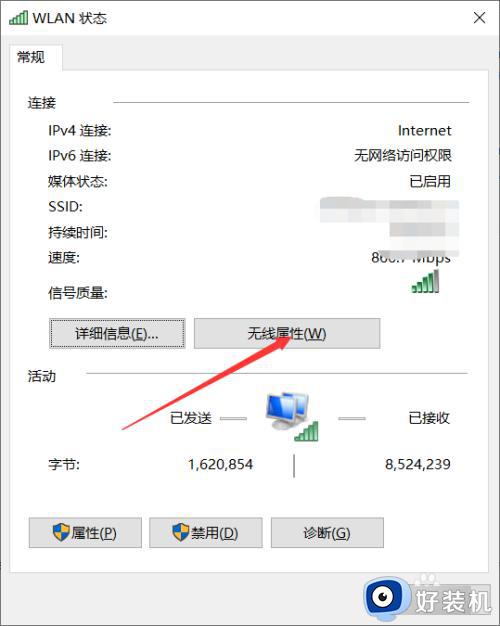
6、切换到安全选项卡,勾选字符后即可看到明文密码
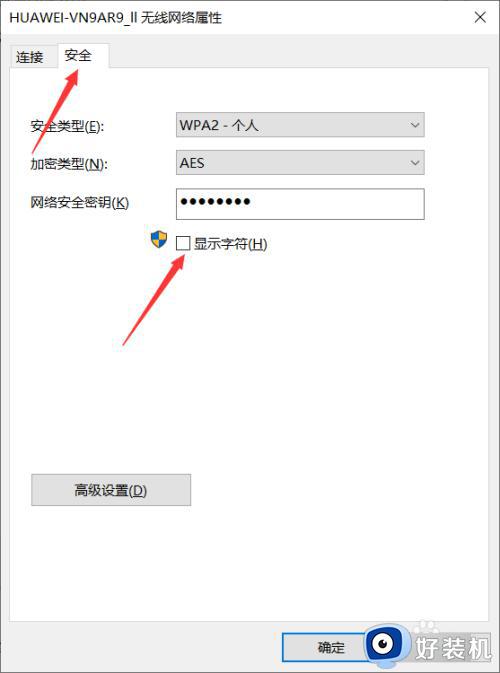
以上就是关于win10查看保存过的wifi密码的方法的全部内容,还有不懂得用户就可以根据小编的方法来操作吧,希望能够帮助到大家。